文章详情页
Win10更改桌面壁纸大小的方法
有的时候我们为了电脑好看一点,会挑选好看的图片,然后把它设置为桌面壁纸。我们在Win10电脑上设置设置桌面壁纸时,有些壁纸由于过长或过高,在桌面上会显示出扭曲的现象,这很不美观。那出现这样的情况,我们要怎么去处理呢?现在小编就和大家介绍一下Win10更改桌面壁纸大小的方法。
方法如下:
1、下载美图秀秀,然后打开软件点击右上角的【打开】按钮;
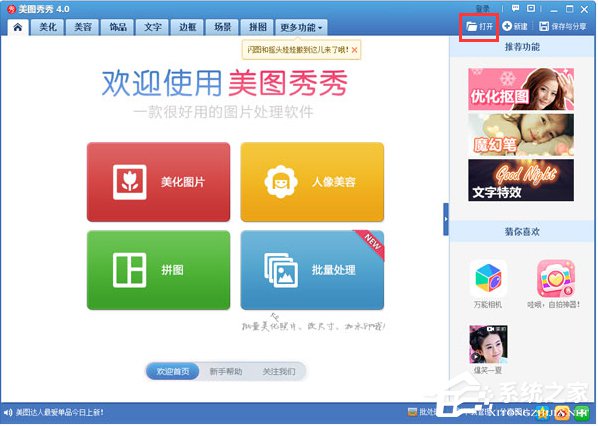
2、选择需要设置为壁纸的图片,点击【打开】;
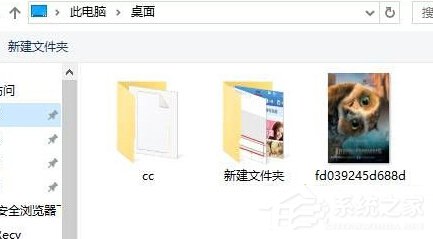
3、然后点击右上角的【尺寸】;
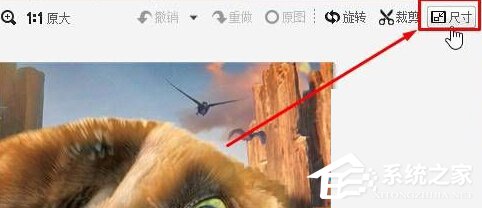
4、在【尺寸】界面点击底部【本机屏幕分辨率( * x * )】,(也可以按自己洗好修改宽度高度,修改前将【锁定长宽比例的】的勾去掉)然后点击点击应用;
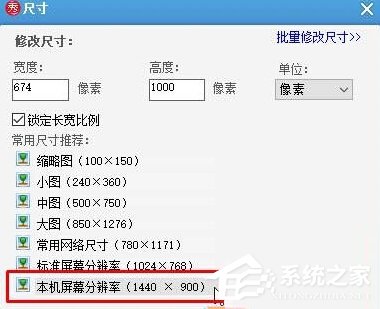
5、点击右上角的【保存和分享】,选择保存位置,点击保存;
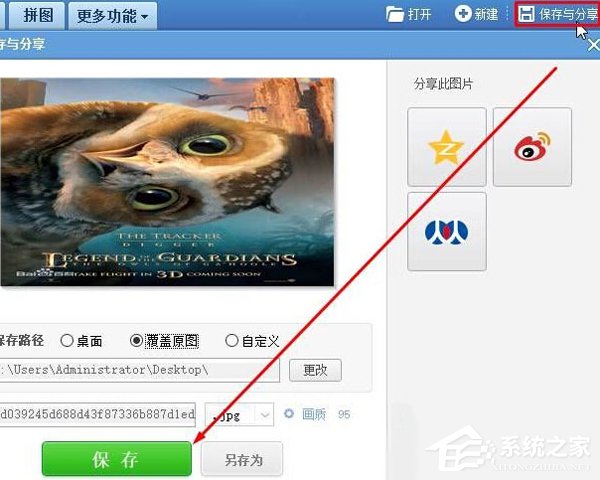
6、然后在设置好的图片上单击右键选择【设置为桌面背景】即可。

上述也就是Win10更改桌面壁纸大小方法的内容了。希望所有Win10系统用户都能够掌握好这个技巧,有需要的用户可以去试一下啊!还你一个漂亮的桌面。
相关文章:
1. 统信UOS系统怎么禁止窗口特效? 统信关闭窗口特效的技巧2. Win10命令提示符被禁止使用怎么办?3. Win11 22000.176搜索打不开怎么解决?Win11 22000.176搜索打不开解决方法4. Win7电脑亮度怎么调?Win7调节屏幕亮度方法5. 联想电脑怎么装win7系统?U盘装lenovo win7 32位详细图文教程6. 统信uos系统怎么管理打印界面和打印队列?7. Fdisk硬盘分区图文教程(超详细)8. 银河麒麟操作系统(KyLin)常用问题及解决方法9. Windows11下载卡着不动怎么办?Windows11下载卡着不动解决方法10. Win10 realtek老是弹出来怎么办?Win10 realtek自动弹出解决方法
排行榜

 网公网安备
网公网安备